如何改变视频比例大小
在视频制作与剪辑过程中,根据不同的平台要求、创作意图或审美需求,常常需要改变视频的比例大小。以下将详细介绍相关知识与操作方法。
1.常用的视频比例及对应的尺寸
常见的视频比例有多种,各自具有独特的应用场景。
16:9宽屏广泛用于电脑、电视及多数网络平台,如1920×1080,适合影视、游戏、教学等视频,视野宽信息足。
9:16竖屏常见于手机短视频平台,如1080×1920,利于人物、产品展示,单手操作便捷。
1:1正方形比例,像1080×1080,在社交媒体图片分享与特定短视频创作常用,视觉简洁规整。
3:4比例,750×1000,在手机端创意或图影结合作品有亮点。
4:3较为经典,在传统设备或特定风格视频制作仍有应用,如1280×960。
2.使用爱剪辑改变视频比例
爱剪辑是一款功能强大且易用的视频剪辑软件,在改变视频比例方面表现出色。
下载方法:视频剪辑软件《爱剪辑》下载
2.1设置需要的视频比例
启动爱剪辑软件后,点击“新建”,在弹出的对话框中精准选择9:16比例,为后续剪辑确定方向,保证视频在各类平台展示的适配性。
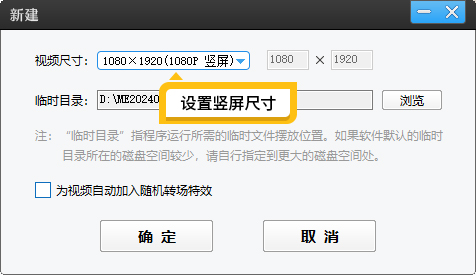
图1:设置竖屏尺寸
2.2导入视频并裁剪黑边
当导入的视频比例与设定不一致时,爱剪辑会自动填充黑边以维持视频画面的完整性,防止变形。剪辑时,若要全屏显示,点击主界面左下角“画面裁剪/旋转”,再次选定9:16比例,软件会优化画面,避免黑边或拉伸变形。完成操作后返回主界面,原本的横屏视频就能顺利转变为竖屏满屏效果,使视频在视觉上更加舒适和美观,符合手机端竖屏观看的习惯。
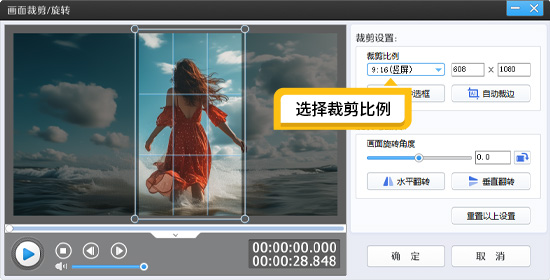
图2:选择裁剪比例
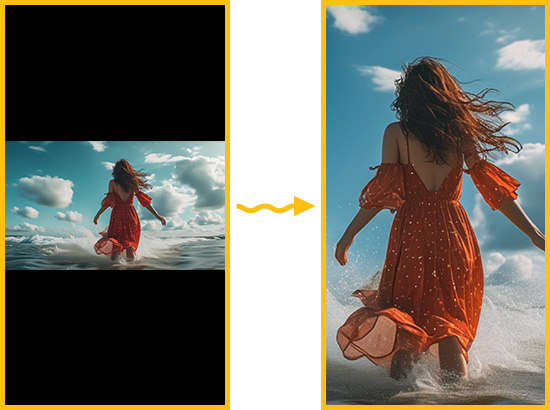
图3:裁剪效果
2.3给视频填充背景
在自媒体创作中,除了裁剪黑边,还可利用填充背景功能来替代黑边,提升视频的观赏性。点击左下角的“画面自由变换”,选择“填充背景”。这里提供了丰富的选择,既可以挑选合适的背景图片来与视频主题相契合,营造独特氛围,也可以应用模糊效果,使背景虚化,从而突出视频主体内容,同时巧妙地去除黑边,让视频过渡更加自然流畅。
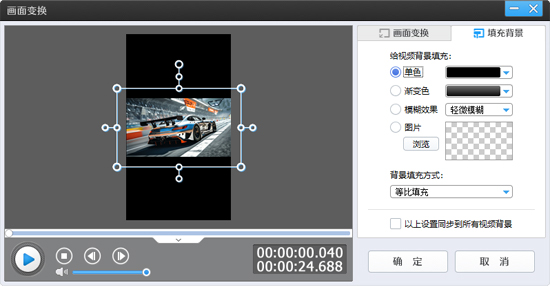
图4:填充背景面板
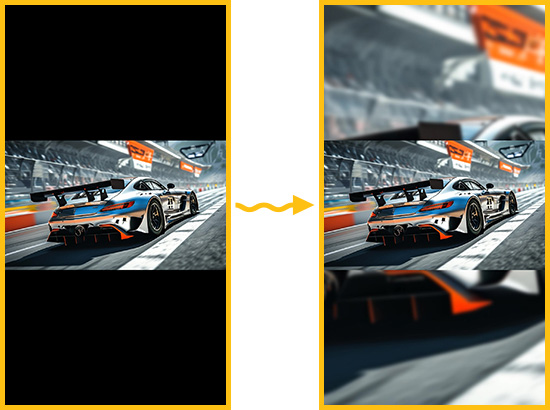
图5:填充模糊效果
2.4添加字幕介绍
去除黑边后,为了让视频传达的信息更加完整清晰,可以为视频添加字幕。爱剪辑提供了便捷的字幕添加方式,可使用AI功能,它能够自动识别视频里面的对话、旁白,并生成同步字幕,大大节省了手动添加字幕的时间和精力。字幕对于视频创作至关重要,爱剪辑的“字幕特效”提供丰富自定义空间,可依视频风格设计字幕样式、字体、颜色及出现特效,提升视频表现力与感染力,使其更具深度内涵。
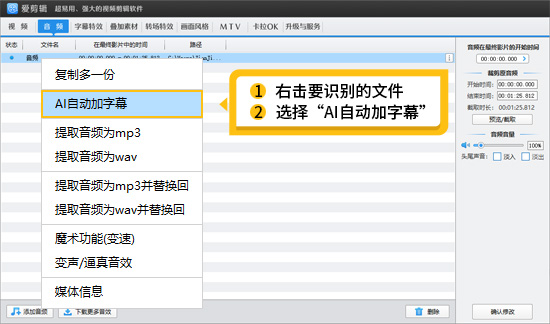
图6:AI自动加字幕功能

图7:文字效果
3.使用视频转换工具
各类视频转换工具虽操作有别,但界面多较直观。实际剪辑中,先导入源视频素材,再在设置菜单找到视频比例调整模块,常见比例清晰罗列,用户按需选定,如将16:9视频转4:3,软件会智能调整,保留关键内容,确保不同设备上的视觉效果。有的工具还支持手动输入自定义比例以适配特殊创作。随后点击转换按钮,工具便依设定参数转换视频比例并生成新文件。不过,不同工具在转换速度、视频格式支持与画质保留方面存在差异。例如,某些工具转换速度快但画质有损,有些虽能无损转换却格式受限。因此,用户得结合自身需求实际试用后,挑选出最适宜的工具。
4.使用在线平台
在线剪辑平台操作便捷,无需安装软件。先上传视频至指定空间,在剪辑界面找到比例调整入口(常为图标或菜单形式),选择所需比例如1:1或9:16等,平台自动转换。然而,其缺点明显,因网络与服务器限制,处理时会压缩画质,使生成视频清晰度降低。并且,上传视频存在隐私泄露风险,数据存于平台服务器,若平台安全不佳则易泄露信息。故使用时务必挑选正规、可靠且注重隐私保护的平台。
总之,无论是使用爱剪辑、视频转换工具还是在线剪辑平台,都能实现视频比例大小的改变。在实际操作中,需要综合考虑自身需求、操作便捷性、画质要求以及隐私安全等多方面因素,选择最适合自己的方法来完成视频比例的调整,从而创作出高质量、符合不同平台要求的视频作品。









